-flopオプションを使用します。
set im=C:\Progra~1\ImageMagick-6.3.0-Q16
%im%\convert.exe sample1.jpg -flop sample13.jpg
元画像(sample1.jpg)

左右反転画像(sample13.jpg)

関連項目
ImageMagickとPHPで、画像の上下反転・左右反転をおこなう (PHP&Imagick)



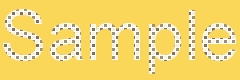


import cmath
par=input("partition:")
rad1=input("radius1(large):")
rad2=input("radius2(small):")
dr1=0
dr2=360/(par*2)
dat="polygon "
while dr2<360: p1x="int(abs(rad1-cmath.cos(2*cmath.pi*(dr1+90)/360)*rad1))" p1y="int(abs(rad1-cmath.sin(2*cmath.pi*(dr1+90)/360)*rad1))" p2x="int(abs(rad1-cmath.cos(2*cmath.pi*(dr2+90)/360)*rad2))" p2y="int(abs(rad1-cmath.sin(2*cmath.pi*(dr2+90)/360)*rad2))" dat="dat+" dat="dat+" dr1 =" dr1" dr2 =" dr2" fd =" file('dc.txt','w')">>fd,dat
fd.close()












